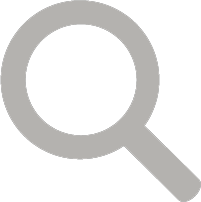بقلم آشلي بيلي

مالك الحزين العظيم مع فراخه في مزرعة التمساح بقلم بوب شامرهورن
هذا هو الثاني في سلسلة من الدروس التعليمية التي ترشدك خلال عملية تقديم ملاحظاتك للطيور في أطلس فيرجينيا الثاني لتكاثر الطيور. أبرزت الأولى ملاحظات عرضية ويمكن الاطلاع عليها هنا.
في هذه المقالة الثانية، سنرشدك في هذه المقالة الثانية إلى تقديم قائمة مرجعية كاملة بجميع الطيور التي صادفتها خلال رحلة صيد الطيور إلى منطقة طبيعية تابعة للولاية. يوصى بشدة تقديم قوائم مرجعية كاملة لجميع الطيور التي تمت ملاحظتها، وبالتالي فهي المعيار لمعظم عمليات إدخال بيانات الأطلس. في هذا المثال، سنفترض أنك قضيت 3 ساعة من المشي على طول الشاطئ والغابات في متنزه كيبتوبيكي الحكومي في مقاطعة نورثهامبتون.
سريع ملخص - إدخال البيانات بالكمبيوتر:
- انتقل إلى بوابة Atlas eBird على https://ebird.org/atlasva/home
- سجّل الدخول باستخدام حسابك الحالي على eBird أو أنشئ حسابًا إذا كنت مستخدمًا لـ eBird لأول مرة.
- انقر على "إرسال الملاحظات" في الأعلى.
- أدخل ثم حدد اسم المقاطعة في الحقل الموجود أسفل "البحث عنها على الخريطة".
- قم بالتكبير قدر الإمكان وحدد بدقة نقطة مراقبتك إذا كان نوع العد الثابت أو نقطة المنتصف التقريبية لمسارك إذا كان العد متحركًا. يمكنك استخدام موقع موجود محفوظ في حسابك، ولكن احرص على أن يمثل مسارك بدقة وأن يكون في الكتلة الصحيحة. قم بتسمية الموقع بأي اسم تريده وانقر فوق متابعة.
- ملاحظة! يمكنك الآن استخدام مسارات eBird لتسجيل موقع مسار سفرك بالضبط، إذا كنت تستخدم تطبيق eBird للهواتف الذكية. ضع في اعتبارك استخدام هذا في قوائم المراجعة المستقبلية!
- أدخل تاريخ الرصد وحدد نوع الرصد المناسب، والذي سيكون بالنسبة لقوائم المراجعة الكاملة لجميع الطيور المرصودة إما "ثابتة" أو "متنقلة".
- ثم أدخل وقت البدء والمدة الزمنية وعدد الطيور في مجموعتك.
- إذا كان العدّ أثناء السفر، فأدخل أيضاً المسافة المقطوعة أثناء الصيد. ملاحظة: يجب أن يكون طول قوائم التحقق من السفر < 5 ميل ويجب أن تبقى داخل حدود المربع السكني.
- انقر فوق متابعة.
- أدخل عدد الطيور التي شاهدتها لجميع الأنواع التي حددتها.
- انقر فوق "إضافة كود التكاثر أو التفاصيل" لاختيار كود التكاثر الصحيح لكل نوع تم رصد سلوك التكاثر فيه. اختر الرمز الأعلى إذا تمت ملاحظة سلوكيات متعددة. اترك الرمز فارغاً إذا لم يتم ملاحظة أي سلوك تكاثر لهذا النوع.
- أضف تعليقات أو روابط للصور في حقل التفاصيل عند توفرها.
- انقر فوق "نعم" حيث يُطلب منك في أسفل اليمين "هل تقدم قائمة كاملة بجميع الطيور التي أمكنك التعرف عليها؟
- انقر فوق إرسال.
- راجع إرسالك للتأكد من دقته وقم بإجراء التعديلات حسب الحاجة. خلاف ذلك، هذا كل شيء!
ملاحظة: تنطبق هذه الخطوات فقط على وجه التحديد على تقديم قائمة تحقق كاملة لموقع واحد أو عدد مرات التنقل داخل الكتلة. لأننا نوصي بجمع بيانات أكثر دقة، راجع إرشاداتنا حول الإبلاغ عن المواقع في دليل أطلس. للحصول على نظرة عامة مفصلة على الخطوات الملخصة أعلاه، تابع قراءة النسخة المطولة أدناه.
تعليمات مفصلة:
- تأكد من وجودك على موقع أطلس للطيور الإلكترونية (إذا كنت تقرأ هذا على الإنترنت، فأنت كذلك). https:// ebird.org/atlasva/home بوابات eBird الأخرى غير مناسبة لتقديم بيانات الأطلس. إذا كان لديك رمز تكاثر واحد على الأقل خلال الزيارة، فأرسل قائمة المراجعة بالكامل إلى بوابة الأطلس. إذا لم يكن لديك رموز تكاثر أثناء الزيارة، استخدم موقع eBird.orgالتقليدي(ebird.org).
- تأكد من تسجيل دخولك. انقر على "تسجيل الدخول أو التسجيل كمستخدم جديد" أعلى يسار الشاشة وأدخل اسم المستخدم وكلمة المرور. أنشئ حساباً إذا لزم الأمر؛ فالأمر بسيط ولا يستغرق وقتاً طويلاً. إذا كان لديك بالفعل حساب eBird موجود بالفعل (أو حساب لمشروع كورنيل آخر)، فاستخدم هذا الحساب بالتأكيد لبوابة Atlas eBird. وبهذه الطريقة سيتم تخزين جميع ملاحظاتك على eBird معًا لتتمكن من مراجعتها.
- انقر على زر "إرسال الملاحظات" في الأعلى.
- في الشاشة التالية، ستحتاج إلى استخدام "البحث على الخريطة". ابدأ بكتابة اسم مقاطعتك (أو اسم المربع السكني) ببطء وستظهر قائمة بالمواقع. انقر على اسم المقاطعة.
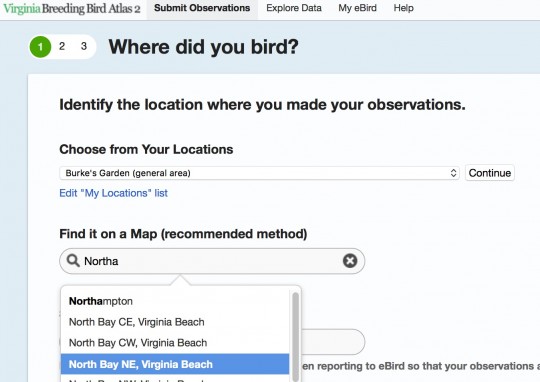
- ستظهر الخريطة مُكبَّرة إلى مقاطعتك. استخدم أدوات التكبير الموجودة على الجانب الأيسر من الخريطة للتكبير أكثر (+) أو التصغير (-). يسمح لك خيار العدسة المكبرة الموجود أسفل شريط مقياس التكبير بالنقر على مربع حول موقعك وسحبه إذا كنت تريد التكبير بشكل أسرع. يمكنك النقر مع الاستمرار للسحب حول الخريطة. قد ترى علامات موقع حمراء كبيرة وعلامات موقع زرقاء صغيرة. العلامات الحمراء هي النقاط الساخنة الموجودة مثل متنزه الولاية أو ملجأ الحياة البرية الوطني أو متنزه المدينة، حيث يصطاد الناس في كثير من الأحيان. إذا رأيت علامات زرقاء، فهي لمواقع eBird الشخصية التي قمت بإدخالها مسبقاً.
- يمكنك تحديد إحدى النقاط الحمراء أو الزرقاء كموقعك بالنقر فوقها، ولكن فقط إذا كانت تمثل بدقة المكان الذي قمت بالاصطياد فيه. إذا كنت تختار موقعاً قائماً، فكن على دراية بخطوط الكتل. تقع العديد من البؤر الساخنة بالقرب من تقاطعات المربعات، ومن الضروري أن تكون المشاهدات في المربع الصحيح.
 لاحظ أن متنزه كيبتوبيكي ستيت بارك يقسمه خط كتلة. في مثل هذه الحالات، من المهم جدًا أن تكون على دراية بحدود المكوِّنات وتحديد المكوِّن الصحيح لقائمة التحقق الخاصة بك. في كثير من الحالات، ستدخل إلى نقطة تمثل المسار داخل الكتلة التي قمت بتغطيتها، وفي هذه الحالة سترغب في رسم النقطة في منتصف المنطقة التي قمت بتغطيتها تقريبًا.
لاحظ أن متنزه كيبتوبيكي ستيت بارك يقسمه خط كتلة. في مثل هذه الحالات، من المهم جدًا أن تكون على دراية بحدود المكوِّنات وتحديد المكوِّن الصحيح لقائمة التحقق الخاصة بك. في كثير من الحالات، ستدخل إلى نقطة تمثل المسار داخل الكتلة التي قمت بتغطيتها، وفي هذه الحالة سترغب في رسم النقطة في منتصف المنطقة التي قمت بتغطيتها تقريبًا.- يمكننا أن نرى أن هناك بالفعل العديد من النقاط الساخنة في متنزه كيبتوبيكي الحكومي. سنفترض أنه تم إجراء الملاحظات في النصف الجنوبي من الحديقة، لذلك سنضغط على العلامة الحمراء لتحديد النقطة الساخنة "Kiptopeke SP-South Part". ومع ذلك، احذر من أنه في كثير من الحالات لن تكون نقطة الاتصال تمثيلية وستحتاج إلى إنشاء موقع شخصي جديد - وإن كان قريبًا - واستخدامه لاحقًا. ثم اضغط على "متابعة".
- في الشاشة التالية، ستحتاج إلى استخدام "البحث على الخريطة". ابدأ بكتابة اسم مقاطعتك (أو اسم المربع السكني) ببطء وستظهر قائمة بالمواقع. انقر على اسم المقاطعة.
- في صفحة التاريخ والجهد، أدخل تاريخ الملاحظة. ثم حدد نوع مراقبتك. هناك 3 أنواع المستخدمة أثناء التأليف:
- السفر، عندما تقطع مسافة محددة داخل كتلة أطلس - المشي على الأقدام، أو القيادة في حلقة ملجأ، أو صيد الطيور في الحقل.
- ثابت، عندما لا تتحرك أكثر من 100 قدم أثناء المراقبة.
- عرضيًا، عندما لا تكون خارجًا لصيد الطيور على وجه التحديد، ولكنك لاحظت طيورًا تريد الإبلاغ عنها.
- اليوم، سنستخدم كلمة " السفر"، لأننا سافرنا داخل منطقة طبيعية واحدة (متنزه ولاية كيبتوبيكي). نوصي بعمل قائمة مراجعة خاصة بالمنطقة عندما يكون لديك منطقة طبيعية كبيرة ستقوم بمسحها (متنزه، ملجأ، إلخ).
- أدخل وقت البدء، ومقدار الوقت الذي قمت فيه بالصيد (3 ساعة في هذا المثال)، وعدد الأشخاص في مجموعتك الذين يقومون بتحديد موقع الطيور و/أو تحديد الطيور.
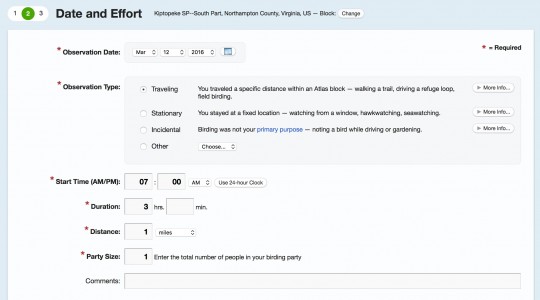
- تذكر أنك تحتاج إلى تقدير المسافة التي قطعتها. سيسمح لك تطبيق خرائط PDF Maps لهاتفك بتتبع تحركاتك حول مربع سكني. وهذا سيجعل التقدير الدقيق للمسافة المقطوعة أسهل بكثير. المواقع الإلكترونية مثل runningmap.com توفر وظائف مماثلة، ولكن قد لا تحتوي على الخاصية وبالتأكيد لن تحتوي على حدود الكتلة المفيدة في التأشير.
- في هذا المثال سنقوم بتقدير 1 ميل. لا يُشجَّع على السفر لمسافة تزيد عن 2 ميل. للحصول على أفضل نتائج للأطلس يجب أن يكون طول معظم التعدادات أقل من 2 ميل. تذكّر أن المسافات في اتجاه واحد، أي أن المشي على درب 1.5 ميل ثم العودة على نفس الدرب ينتج عنه عدد مسافات السفر 1.5 ميل، وليس 3. تأكد أيضًا من أن قائمة المراجعة الخاصة بك لا تتقاطع مع خطوط المربع السكني أو المقاطعة، اختر "متابعة" وانتقل إلى الصفحة التالية.
- هذه هي صفحة قائمة المراجعة. قائمة التحقق من الطيور التي تراها مخصصة لمنطقتك وتاريخك. أدخل القائمة الكاملة لجميع الأنواع التي لاحظتها خلال هذه الزيارة. يمكنك التمرير لأسفل إلى أحد الأنواع في القائمة (أو استخدم مربع الانتقال إلى الأنواع على اليمين للعثور عليه؛ بالنسبة للشحرور أحمر الجناحين ابدأ بكتابة Yellow-r وسيظهر لك، أو استخدم الرمز 4- حرف YRWA).
- هناك بعض الأزرار الإضافية على اليمين التي يمكنها ضبط كيفية عرض قائمة التحقق. تضيف "إضافة أنواع" نوعًا غير موجود في قائمة التدقيق؛ وتضيف "إضافة أنواع" نوعًا غير موجود في قائمة التدقيق؛ وتضيف "أبجديًا" الأنواع مرتبة أبجديًا؛ وتضيف "إظهار النوادر" الأنواع النادرة إلى قائمة التدقيق؛ وتضيف "إظهار الأنواع الفرعية" الأنواع الفرعية إلى قائمة التدقيق؛ وتضيف "تجميع حسب الأكثر احتمالاً" حسب الأنواع الأكثر احتمالاً لتلك المنطقة والتاريخ. تلميح: إذا لاحظت نوعاً غير مدرج في القائمة، فإن النقر على مربع "إظهار النوادر" يحل المشكلة في معظم الأحيان.
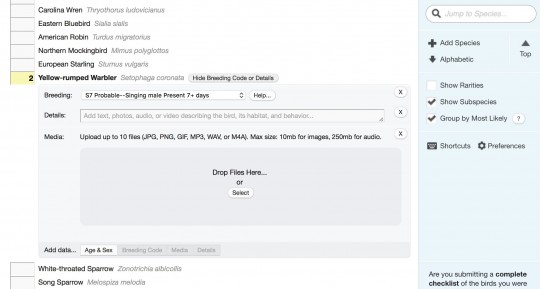
- بمجرد العثور على اسم النوع، أدخل عدد الأفراد التي رأيتها أو سمعتها لكل نوع. ثم انقر على "إضافة رمز أو تفاصيل التكاثر" وحدد رمز التكاثر، إن أمكن. أدخل أعلى رمز تكاثر لاحظته لذلك النوع في ذلك اليوم في الكتلة (يتم إدراجها بترتيب تنازلي). بالنسبة لأنواع الطيور التي لم ترصد لها رمز تكاثر محتمل أو أعلى، فقط أدخل عدد الأفراد التي رأيتها أو سمعتها. لا تقم بإدخال الطيور التي تحمل رموز تكاثر في قائمة تدقيق واحدة ثم الطيور التي لا تحمل رموز تكاثر في قائمة تدقيق أخرى. هذا ليس ضرورياً ولا يؤدي إلا إلى مزيد من العمل بالنسبة لك. فقط خلال ذروة موسم التعشيش (يونيو-يوليو) من المرجح أن تحتوي معظم قوائم المراجعة على جميع الأنواع التي تحمل رموز التكاثر.
- لاحظ أن هذه الرموز تستخدم فقط خلال موسم التكاثر. قد تسمع طائر الجونكو داكن العينين يغني في شهر فبراير، ولكن نظرًا لأن هذا الطائر قد يكون لا يزال في فصل الشتاء أو مهاجرًا، فلن ترغب في ترميزه على أنه "ذكر مغرد" حتى يكون لديك سبب للاعتقاد بأنه في المنطقة. قد يكون من الصعب تتبع مواعيد تكاثر كل نوع، ولكننا أنتجنا عدة وثائق مفيدة لإرشادك تسمى مخططات الجدول الزمنيللتكاثر. ضع في اعتبارك أن المخطط الشريطي مخصص فقط كإرشادات عامة حول الوقت المتوقع لتكاثر الأنواع. إذا رأيت زوجاً من طيور النيلي النيلي من الذكور والإناث يتقافزان مع بعضهما البعض قبل أسبوع من الموعد الذي ينص عليه المخطط، فلا تتردد في ترميزهما بـ "P - P - زوج" وتضمين ملاحظات حول ما رأيته. يجب أن تتفوق ملاحظاتك السلوكية على الرسم البياني - الرسم البياني هو مجرد بعض الإرشادات العامة لإعلامك بالوقت الذي من المحتمل أن تكون فيه الأنواع لا تزال تهاجر ومتى يجب استخدام الرموز ذات المستوى الأدنى بحذر. واعتماداً على موقعك في الولاية ونوع فصل الربيع الذي نمر به، قد تتأخر التواريخ على هذا المخطط عدة أسابيع.
- بمجرد إدخال القائمة الكاملة للطيور، وإدخال أرقام كل نوع رأيته أو سمعته، وإدخال رموز التكاثر للأنواع التي لاحظت فيها سلوك التكاثر، وإدخال أي تعليقات ترغب في حقل التفاصيل (يمكنك أيضًا استخدام هذا الحقل لتضمين الصور)، هناك شيء أخير يجب القيام به. يجب عليك الإجابة على السؤال الموجود في أسفل اليمين، "هل تقدم قائمة تحقق كاملة بجميع الطيور التي أمكنك التعرف عليها؟ في هذه الحالة، نحن كذلك، لذا سنضغط على "نعم". قوائم المراجعة الكاملة أكثر فائدة للتحليل ويوصى بها بشدة.
- ثم اضغط على إرسال!
- هناك بعض الأزرار الإضافية على اليمين التي يمكنها ضبط كيفية عرض قائمة التحقق. تضيف "إضافة أنواع" نوعًا غير موجود في قائمة التدقيق؛ وتضيف "إضافة أنواع" نوعًا غير موجود في قائمة التدقيق؛ وتضيف "أبجديًا" الأنواع مرتبة أبجديًا؛ وتضيف "إظهار النوادر" الأنواع النادرة إلى قائمة التدقيق؛ وتضيف "إظهار الأنواع الفرعية" الأنواع الفرعية إلى قائمة التدقيق؛ وتضيف "تجميع حسب الأكثر احتمالاً" حسب الأنواع الأكثر احتمالاً لتلك المنطقة والتاريخ. تلميح: إذا لاحظت نوعاً غير مدرج في القائمة، فإن النقر على مربع "إظهار النوادر" يحل المشكلة في معظم الأحيان.
- عند إرسال قائمة التحقق الخاصة بك، ستظهر لك شاشة تأكيد.
- يمكنك مراجعة ذلك للتأكد من صحة التاريخ والموقع والتفاصيل الأخرى. إذا كنت بحاجة إلى تعديل أي معلومات، انقر على أزرار التعديل المختلفة. إذا كان هناك شخص ما يصطاد الطيور معك وتريد مشاركة قائمة التحقق هذه مع حساب eBird الخاص به، فاستخدم زر "مشاركة مع الآخرين في مجموعتك". إذا كنت ترغب في إظهار قائمة التحقق هذه لبعض الأصدقاء الذين لم يكونوا حاضرين، يمكنك نسخ عنوان URL في شريط القائمة العلوي (على سبيل المثال ebird.org/ebird/ebird/atlasva....) ولصقه في بريد إلكتروني أو على فيسبوك. إذا كنت تريد إرسال قائمة تحقق أخرى لهذا الموقع العام، يمكنك استخدام الخيارات الموجودة على اليمين.
- يتيح لك الرابط الموجود في أعلى اليمين الوصول إلى جميع قوائم المراجعة الخاصة بك - عند عرض ذلك على بوابة الأطلس، سيتضمن هذا الرابط قوائم مراجعة الأطلس فقط. إذا قمت بعرض هذا من خلال موقع ebird.org، فسيتضمن أطلس وقوائم مرجعية عادية للطيور الإلكترونية. ستجد جميع عمليات الإرسال إلى بوابة Atlas eBird طريقها إلى حسابك الرئيسي في eBird، وستظهر على الخرائط والقوائم وعلامة التبويب My eBird.
[تم تعديل هذا البرنامج التعليمي بعد الحصول على إذن من تلك التي أنشأها منسق المؤتمر العالمي للمعلوماتية نيكولاس أنيش لصالح WBBAII، ونشكره هو وأطلس الشقيق على تقاسم هذه الموارد بسخاء مع VABBA2!].